树莓派3在无屏幕无路由器无串口情况下的使用
2017-08-23 14:52
295 查看
在做一个项目,打算移植到树莓派3中,连接并控制树莓派一般都会使用Putty这个软件,但是需要提前知道树莓派的IP地址。网上的方法大都是连接路由器后通过路由器查看,但是我的路由器是无线的,没有接口了。同时又没有屏幕,也没有串口,只有一根网线,怎么办呢?
如果大家熟悉网络协议的话应该接触过很多抓包工具,比如说wireshark。先下载这个软件并安装。另外安利一下这个软件很不错,是分析各种网络协议的得力帮手!如果从事开发一定会和他接触的。

显然树莓派的IP地址是169.254.109.252,但是如果直接在putty里面输入这个IP地址是连接不上的。
需要修改自己电脑上的网络适配器,选择本地连接,然后配置成169.254.109.1,掩码配置成255.255.255.0.
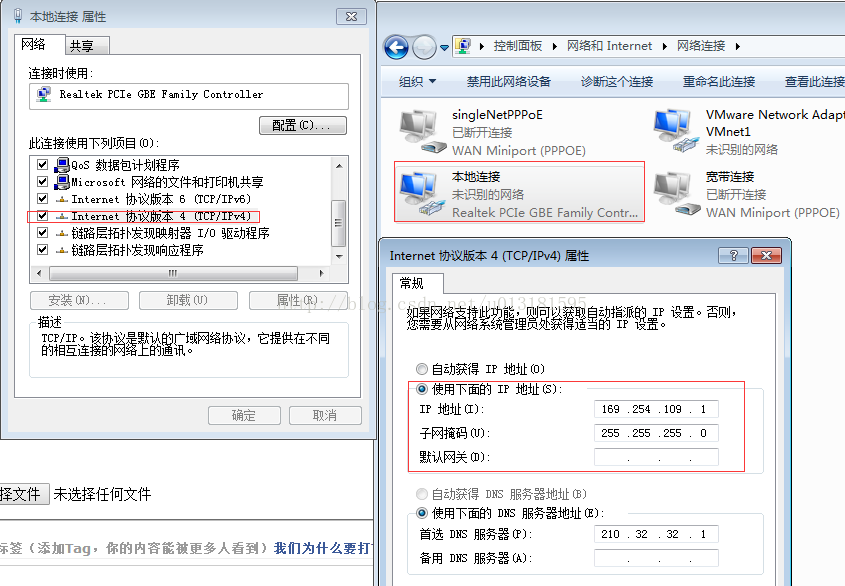
然后使用putty就可以连接上树莓派了,用户名是pi,密码是raspberry。
先运行:
#sudo nano /etc/dhcpcd.conf
然后在这个文件里面添加这些内容:
interface eth0
static ip_address=192.168.0.4
static routers=192.168.0.1
static domain_name_servers=8.8.8.8 114.114.114.114
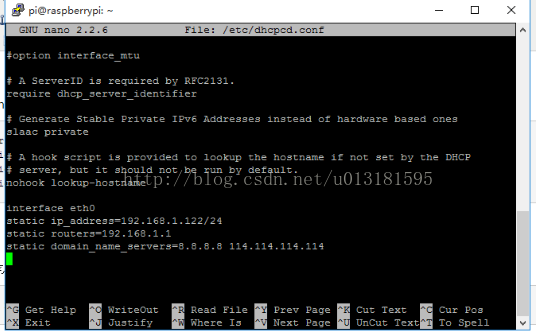
保存后重启:
#sudo reboot
然后就可以用这个新的IP地址登录树莓派了,记得把电脑的本地连接的IP地址重新配置成192.168.0.1
用编辑器nano打开interfaces文件
#sudo nano /etc/network/interfaces
我的是这样的:
我们把无线网卡部分全部用#注释掉,然后添加自己的配置信息,最终结果如下:
使用nano编辑器,ctrl+o保存,ctrl+x退出。
用编辑器创建 /etc/wpa.conf 文件:
#sudo nano /etc/wpa.conf
如果你的wifi使用WPA/WPA2加密,输入
注1:所有符号都是半角符号(英文状态下的符号),“[Tab]”表示按一次Tab键
注2:如果你不清楚wifi的加密模式,可以在安卓手机上用root explorer打开 /data/misc/wifi/wpa/wpa_supplicant.conf,查看wifi的信息。
最后输入命令启用无线网卡:
#sudo ifup wlan0
然后重启:
#sudo reboot
可以连无线网了。
如果大家熟悉网络协议的话应该接触过很多抓包工具,比如说wireshark。先下载这个软件并安装。另外安利一下这个软件很不错,是分析各种网络协议的得力帮手!如果从事开发一定会和他接触的。
获取IP地址
树莓派烧录好镜像文件后,插入SD卡,用网线把树莓派和笔记本连接起来,打开wireshark,抓包的来源选择本地连接,然后上电,就可以抓到一大堆包了!
显然树莓派的IP地址是169.254.109.252,但是如果直接在putty里面输入这个IP地址是连接不上的。
需要修改自己电脑上的网络适配器,选择本地连接,然后配置成169.254.109.1,掩码配置成255.255.255.0.
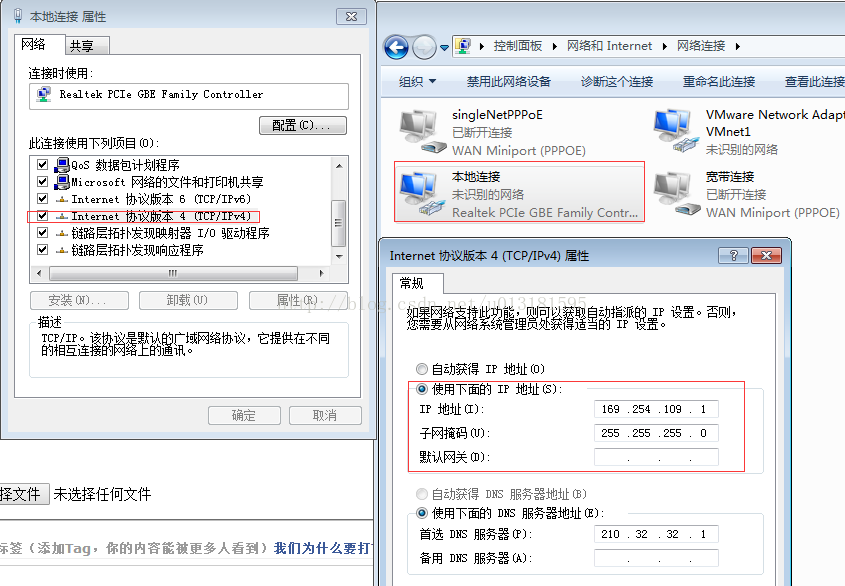
然后使用putty就可以连接上树莓派了,用户名是pi,密码是raspberry。
设置静态IP
为了以后使用方便,我们把树莓派的eth0设置成一个好记的静态IP,比如说192.168.0.4。连上树莓派之后,开始配置静态IP:先运行:
#sudo nano /etc/dhcpcd.conf
然后在这个文件里面添加这些内容:
interface eth0
static ip_address=192.168.0.4
static routers=192.168.0.1
static domain_name_servers=8.8.8.8 114.114.114.114
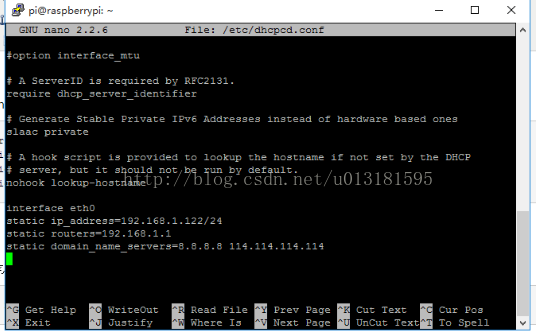
保存后重启:
#sudo reboot
然后就可以用这个新的IP地址登录树莓派了,记得把电脑的本地连接的IP地址重新配置成192.168.0.1
连接能用的WiFi
使用树莓派肯定需要联网的,比如下载各种按转包。现在就通过putty来设置树莓派连接上wifi。用编辑器nano打开interfaces文件
#sudo nano /etc/network/interfaces
我的是这样的:
auto lo iface lo inet loopback iface eth0 inet dhcp allow-hotplug wlan0 iface wlan0 inet manual wpa-roam /etc/wpa_supplicant/wpa_supplicant.conf iface default inet dhcp
我们把无线网卡部分全部用#注释掉,然后添加自己的配置信息,最终结果如下:
auto lo iface lo inet loopback iface eth0 inet dhcp auto wlan0 #allow-hotplug wlan0 #iface wlan0 inet manual iface wlan0 inet dhcp wpa-conf /etc/wpa.conf #wpa-roam /etc/wpa_supplicant/wpa_supplicant.conf iface default inet dhcp
使用nano编辑器,ctrl+o保存,ctrl+x退出。
用编辑器创建 /etc/wpa.conf 文件:
#sudo nano /etc/wpa.conf
如果你的wifi使用WPA/WPA2加密,输入
network={
[Tab] ssid="你的无线网络名称(ssid)"
[Tab] key_mgmt=WPA-PSK
[Tab] psk="你的wifi密码"
}注1:所有符号都是半角符号(英文状态下的符号),“[Tab]”表示按一次Tab键
注2:如果你不清楚wifi的加密模式,可以在安卓手机上用root explorer打开 /data/misc/wifi/wpa/wpa_supplicant.conf,查看wifi的信息。
最后输入命令启用无线网卡:
#sudo ifup wlan0
然后重启:
#sudo reboot
可以连无线网了。
安装smaba
见http://blog.csdn.net/u013181595/article/details/77150802相关文章推荐
- 树莓派使用QT串口数据输出
- 树莓派3串口(UART)使用问题的解决方法!
- View页面内容的旋转,在某些情况下可替代屏幕旋转使用
- 不使用串口为路由器刷固件、mac地址、uboot
- 树莓派3 串口使用 raspberry pi 3B+ uart boot overlay(最全树莓派串口使用)
- 同步串口和异步串口的区别及使用情况
- Linux系统下使用串口连接树莓派
- 如何使用手机作为树莓派的“屏幕”教程
- 树莓派3串口使用问题的解决方法
- 树莓派3串口(UART)使用问题(板载蓝牙和串口)!!
- 树莓派3串口(UART)使用问题(板载蓝牙和串口)!!
- 树莓派上使用串口
- 树莓派准备工作--在无屏幕无ip情况下连接树莓派 linux
- 树莓派3串口(UART)使用问题的解决方法!!!!
- 无路由器情况下多设备使用网络,connectify软件的支持
- 树莓派CPU、内存及硬盘使用情况查看
- 监测树莓派GPU使用情况
- 树莓派上手--无显示器情况下配置串口config.txt
- 树莓派3之解决串口使用问题
- 树莓派+串口墨水电子屏幕+温度湿度传感器打造专属时钟
